
Inhoudsopgave:
- Auteur John Day [email protected].
- Public 2024-01-30 11:19.
- Laatst gewijzigd 2025-01-23 15:01.
Wilt u geen lasergravure? Wilt u nog steeds dat uw iPod uw naam draagt? Dit is een eenvoudig, maar effectief idee voor degenen die een van de populaire plastic klikhoezen voor de nieuwe iPod 5G's bezitten.
Stap 1: Bereid de pod voor

Je hebt nodig:
een iPod (duh)- Ik gebruikte een plastic hoes van de 5e generatie met een kliksluiting- Agent 18 is van het soort dat ik in de Apple Store kocht, iets om op te schrijven- Wat u uw informatie op een pen gaat schrijven- Om op tape te schrijven- Om een heerser- Of je kunt gewoon guestimate
Stap 2: Schrijf uw gegevens
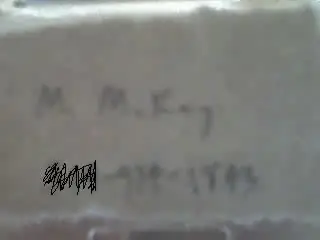
Snijd je papierafval, je wilt dat het ongeveer 2,5x5 cm is, zodat het het Apple-logo niet bedekt. Dit is het leuke gedeelte, schrijf alle info op die je wilt laten zien. Het kan je naam en telefoonnummer zijn (wat ik heb gedaan) of gewoon een vrolijk briefje. Je kunt je creativiteit de vrije loop laten en een leuke foto voor jezelf tekenen of er gewoon een foto van een dierbare in plakken. Zorg ervoor dat u een gemakkelijk leesbare pen gebruikt, zodat anderen deze kunnen lezen.
Stap 3: plak de achterkant vast

Gebruik gewoon plakband om de achterkant van je papier te bedekken. Dit is om te voorkomen dat de inkt op uw iPod terechtkomt. Ik weet niet of deze stap nodig is, maar het kan geen kwaad.
Stap 4: Start de montage

Het is vrij eenvoudig vanaf hier. Plaats eerst het voorpaneel van de hoes, leg de iPod met de voorkant naar beneden, leg je papier waar je maar wilt en klik het achterste deel van de hoes vast.
Stap 5: Nu ben je aan het stylen

Nu heb je een niet-vervallen, gemakkelijk te vervangen, gepersonaliseerde iPod! Dit is iets dat zelfs de meest doe-het-zelf-uitgedaagde mensen kunnen doen, en het ziet er best netjes uit. Ik heb nogal wat complimenten gekregen over dit kleine project en het kost bijna geen tijd om te voltooien. Sorry voor de beeldkwaliteit, ik werk hier met een cameratelefoon.
Aanbevolen:
Game Design in Flick in 5 stappen: 5 stappen

Game-ontwerp in Flick in 5 stappen: Flick is een heel eenvoudige manier om een game te maken, vooral zoiets als een puzzel, visuele roman of avonturengame
Gezichtsdetectie op Raspberry Pi 4B in 3 stappen: 3 stappen

Gezichtsdetectie op Raspberry Pi 4B in 3 stappen: In deze Instructable gaan we gezichtsdetectie uitvoeren op Raspberry Pi 4 met Shunya O/S met behulp van de Shunyaface-bibliotheek. Shunyaface is een bibliotheek voor gezichtsherkenning/detectie. Het project streeft naar de hoogste detectie- en herkenningssnelheid met
Doe-het-zelfspiegel in eenvoudige stappen (met LED-stripverlichting): 4 stappen

DIY make-upspiegel in eenvoudige stappen (met behulp van LED-stripverlichting): In dit bericht heb ik een doe-het-zelfspiegel gemaakt met behulp van de LED-strips. Het is echt gaaf en je moet ze ook proberen
Hoe plug-ins in WordPress te installeren in 3 stappen: 3 stappen

Hoe plug-ins in WordPress te installeren in 3 stappen: In deze tutorial laat ik je de essentiële stappen zien om de WordPress-plug-in op je website te installeren. In principe kunt u plug-ins op twee verschillende manieren installeren. De eerste methode is via ftp of via cpanel. Maar ik zal het niet opsommen, want het is echt compl
RockBox installeren op een iPod (eenvoudige stappen): 6 stappen

Installeer RockBox op een iPod (eenvoudige stappen): In deze instructie ga ik je laten zien hoe je RockBox installeert, een open-source besturingssysteem voor iPod! Allereerst: als je RockBox installeert, vervalt je garantie. Ook ben ik niet verantwoordelijk voor enige schade en/of gegevensverlies veroorzaakt door het installeren van RockBo
